

|
Windows 8是美國微軟開發的新一代操作系統,Windows 8共有4個發行版本,分別面向不同用戶和設備。于2012年10月26日發布。微軟在Windows 8操作系統上對界面做了相當大的調整。取消了經典主題以及Windows 7和Vista的Aero效果,加入了ModernUI,和Windows傳統界面并存。同時Windows徽標大幅簡化,以反映新的Modern UI風格。前身旗形標志轉化成梯形。 Windows 8是美國微軟開發的新一代操作系統,Windows 8共有4個發行版本,分別面向不同用戶和設備。于2012年10月26日發布。微軟在Windows 8操作系統上對界面做了相當大的調整。取消了經典主題以及Windows 7和Vista的Aero效果,加入了ModernUI,和Windows傳統界面并存。同時Windows徽標大幅簡化,以反映新的Modern UI風格。前身旗形標志轉化成梯形。 win8.1系統自帶有語音識別功能,直接說話就可以操控電腦了,打開語音識別功能可以更好的操作電腦,可是這個功能往往被用戶忽略。win8.1系統如何打開語音識別?對于剛剛接觸win8.1系統的用戶來講,都不知道怎么打開語音識別。針對此問題,小編圖文分享一下win8.1系統打開語音識別的詳細步驟。 具體方法如下: 1、打開“控制面板”,然后打開“輕松使用”;
2、打開“語音識別”;
3、接下來可以按照系統提示,開始設置語音識別功能;
4、選擇自己的麥克風裝備;
5、系統會測試你的麥克風音量,點下一步;
6、這時會讓你選擇提高識別精度的選項;
7、接下來是設置激活模式。有兩種,一種是手動激活、一種是語音激活; 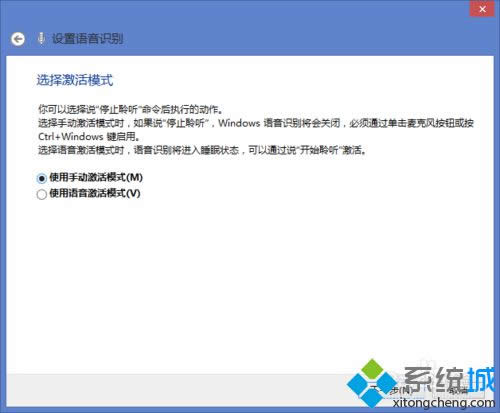 8、點下一步,大家可以觀看常用的系統語音指令;
9、接下來設置是否開機啟動,根據個人喜好設置;
10、設置好了。可以選擇觀看教程,也可以直接跳過教程開始使用;
上述教程內容就是win8.1系統打開語音識別的詳細步驟,感興趣或有需要的用戶不妨參考本教程來學習吧。 Windows 8是對云計算、智能移動設備、自然人機交互等新技術新概念的全面融合,也是“三屏一云”戰略的一個重要環節。Windows 8提供了一個跨越電腦、筆記本電腦、平板電腦和智能手機的統一平臺。 Windows 8是對云計算、智能移動設備、自然人機交互等新技術新概念的全面融合,也是“三屏一云”戰略的一個重要環節。Windows 8提供了一個跨越電腦、筆記本電腦、平板電腦和智能手機的統一平臺。 |
溫馨提示:喜歡本站的話,請收藏一下本站!